Rendszerünk könnyebbé tétele érdekében le kell tiltanunk a grafikus effektusokat, el kell távolítanunk az induló alkalmazásokat és minden egyéb, az egyes környezetekre jellemző dolgokat, azonban függetlenül attól, hogy milyen asztali környezetet használunk, még akkor is, ha nem feltétlenül szeretnénk a rendszert könnyíteni ... ez mindig egy bevált gyakorlat a számítógépünkön automatikusan elinduló szolgáltatások optimalizálására.
A rendszerünk szolgáltatásainak automatikus (vagy nem) engedélyezésére alkalmas alkalmazások közül több van, ezekről elárulok különösen, különösen annak egyszerűsége és egyszerű kezelhetősége miatt: rcconf
Telepítéséhez egyszerűen telepítse a csomagot rcconf (apt-get install rcconf ... pacman -S rcconf, Stb. ;)), akkor futtatják (root jogosultságokkal), és valami ilyesmit fognak látni:
Remekül futtatják a sudo használatával:
sudo rcconf
Vagy jól, ha már rootként van bejelentkezve, akkor tudja, mit kell tennie 🙂
Mindenesetre, ha egyszer futtatják, akkor valami hasonló jelenik meg, amit fentebb bemutatok, minden sor szolgáltatás Lehet, hogy konfigurálva van, vagy sem, hogy automatikusan elinduljon a számítógéppel, most nagyon részletesen elmagyarázom, hogyan kell vele dolgozni rcconf:
- az irány nyilak a függőleges billentyűzet (fel és le) segít mozogni a vonalak között.
- az szóköz billentyűt a billentyűzeten elhelyezheti vagy eltávolíthatja azt a csillagot, amelyet több sor elején lát.
- hogy csillag ez azt jelenti, hogy az adott vonal szolgáltatása automatikusan elindul a számítógéppel. Például a képen ezt látjuk sudo csillaggal van jelölve, ez azt jelenti, hogy automatikusan elindul, amikor elindítom a számítógépemet, míg mysql nincs kiválasztva, így nem indul el automatikusan.
- Miután befejezte a csillagok hozzáadását és eltávolítását, nyomja meg a Tab billentyűt ([Tab]) az opciókra léphet elfogad y MégseNyilvánvaló, hogy ha az Accept-re helyezzük magunkat, és megnyomjuk az [Enter] gombot, akkor a változásaink mentésre kerülnek.
Miután mindez megtörtént, a számítógép következő indításakor csak azok a szolgáltatások indulnak el, amelyeket egy perccel ezelőtt csillaggal jelöltünk meg left
Ha azonban nem akar várni, és újra kell indítania a rendszert, ha fut rcconf paraméterrel --now az általuk végrehajtott módosítások azonnal érvénybe lépnek, vagyis ezzel a paraméterrel, ha letiltják a szolgáltatást, amikor bezárják az rcconf szolgáltatást, akkor a szolgáltatás leáll.
Még nem fejeztem be ... 😀 ... a legtöbb furcsaság számára elérhető paraméter áll rendelkezésre --expert, ami a neve jelzi az rrconf szakértői módot, nézzen körül, de VIGYÁZZ, hogy ne rombolja le a rendszerét 😉
Egyébként remélem, hogy hasznos volt számodra.
Üdvözlet
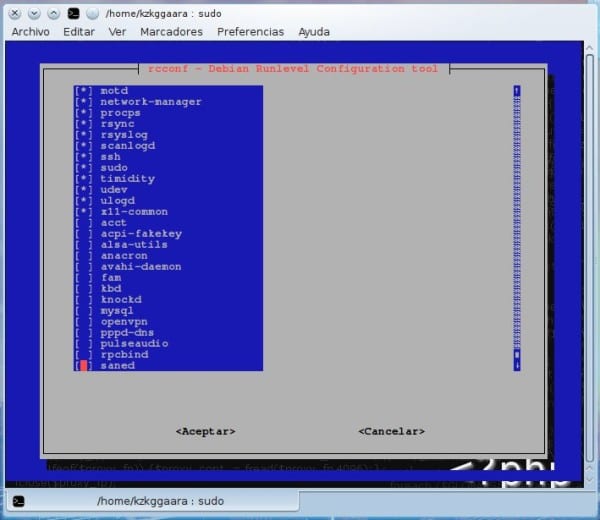
Nagyon hasznos, valójában a minap megőrültem, és megpróbáltam emlékezni az rcconf-ra. A "press repo-ban" felfedeztem egy olyat, amelyet szintén ugyanarra a célra használnak, és sysv-rc-conf-nak hívják.
aptitude sysv-rc-conf telepítése
Igen, valójában a sysv-rc lehetővé teszi, hogy külön-külön dolgozzon a futási szintekkel, ami rendkívül hasznos, ha a folyamatokat (démonokat) kell megkeresnie, mint a különböző speciális futási szinteket 😀
Gracias por tu comentario
Igen, én is ezt használom, funkcionálisabbnak találom. Bár jelenleg a systemd-nél a futási szintek elavultak
Még egy dolog ... tanácsos az rcconf telepítése után
update-rcconf-guide
Valee, köszönöm, hogy megosztottad!
Üdvözlet!
"Az Rcconf párbeszédet vagy ostort igényel"
Ha megkapja ezt a hibát, akkor tegye meg a sudo ln -s / bin / whiptail / usr / bin / whiptail alkalmazást, majd jól végrehajthatja 🙂
Telepítettem a párbeszédpanelt, és ez nekem működik, de köszönöm a tippet.
A csakrarepóban nincs: / sem a ccr-ben.
Csakra a d rendszert használja, szerintem ezért!
hasonló eszköz a fedora számára ?? Az rcconf nincs a repókban, a sysv-rc-conf sem
Ez arra is alkalmas, hogy eltávolítsa a végrehajtási engedélyeket a szolgáltatásról az chm-x-el az init.d fájlban
Jó hozzájárulás 😀
Nagyon köszönöm a hozzájárulást
Az Arch Linux nem támogat több initscriptet, így a csomag nem fog működni 😛
Egy ilyen alkalmazás hiányzik a disztribúciókról a systemd-vel
Helló, jól települ, de amikor megjelölöm a szolgáltatást, akkor el akarok indulni a rendszerrel, és újra belépek az rcconf-be, az általam megjelölt szolgáltatás már nincs ott. A lampp-ot démonként szeretném elindítani a debianon. ezt tettem a fájllal kapcsolatban:
1. Hozzon létre egy lampp nevű fájlt, és mentse el az /etc/init.d fájlba
2. lépés: Csak új szolgáltatás hozzáadása marad
update-rc.d -f lampp alapértelmezett
A / opt / lampp / htdocs fájlba mentheti a projekteket
szkript a lampp fájlból
#! / bin / bash
#
### INIT INFO KEZDÉSE
# Biztosítja: apache2 httpd2 xampp
# Kötelező-Start: $ local_fs $ remote_fs $ hálózat
# Kötelező leállítás: $ local_fs $ remote_fs $ hálózat
# Alapértelmezett indítás: 3 5
# Alapértelmezett leállítás: 0 1 2 6
# Rövid leírás: XAMPP
# Leírás: Indítja és leállítja a personalize-XAMPP alkalmazást
### INIT INFO
eset $ 1 in
"Rajt")
szolgáltatás mysql stop
/ opt / lampp / lampp startapache%
/ opt / lampp / lampp startmysql%
szolgáltatás mysql stop
;;
"Álljon meg")
/ opt / lampp / lampp stop
;;
"Újrakezd")
/ opt / lampp / lampp stop
alvás 4
/ opt / lampp / lampp startapache%
/ opt / lampp / lampp startmysql%
;;
hogy C
Akkor kapom ezt az "rcconf párbeszédet vagy ostort", amikor beteszem a "sudo rcconf" -t ??